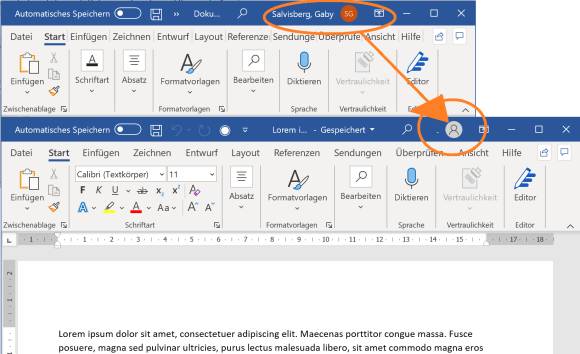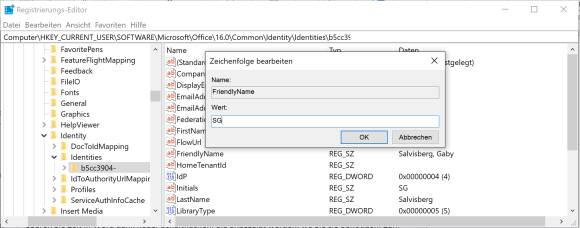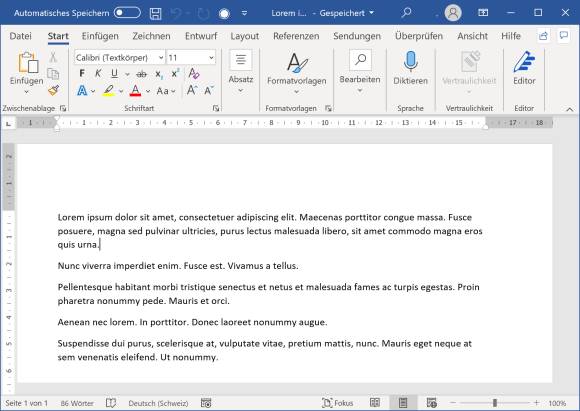Mehr Platz
03.08.2021, 08:00 Uhr
Office 365: Den eigenen Namen aus dem Titelbalken entfernen
Die ständige Namens- und Avatar-Anzeige in den Titelbalken von Word, Excel & Co. nervt. Schliesslich wissen Sie meistens, wie Sie heissen. Etwas Milderung gibts hier.
Danke, Microsoft, dass du mich dauernd daran erinnerst, wie ich heisse. Aber muss das wirklich sein? Die permanente Namensanzeige macht nämlich einige Probleme.
Erstens nimmt sie Platz weg. Das heisst, man hat bei mehreren geöffneten Fenstern viel weniger Griff-Fläche, wenn man ein Fenster verschieben möchte. Es ist manchmal ein ziemliches Gefriemel, bis man einen freien Pixel gefunden hat, an dem man dann das Fenster per Maus schnappen und anderswo hinziehen kann.
Zweitens gibt es Leute, die beispielsweise auf YouTube Screencasts zu Office-Programmen machen wollen. Nicht alle YouTuber wollen ihre Realnames angeben. Wenn aber der Name in jedem Office-Balken prangt, ist die Privatsphäre dahin.
Jedes überflüssige Element ist eines zuviel, weil es ablenkt. Schon das alleine ist ein Grund, es weghaben zu wollen.
Über den Namensbereich könnte man zwischen verschiedenen Konten umschalten. Aber wie viele Nutzerinnen und Nutzer brauchen diese Funktion derart oft, das sie das Word- oder Excel-Fenster dominiert? Schliesslich ist ein Kontowechsel auch übers Datei/Konto-Menü möglich.
Es gibt leider keinen Weg, den Namen und das Icon komplett rauszunehmen. Aber Sie können einen anderen Namen angeben, zum Beispiel einen kürzeren.
Lösung: Öffnen Sie den Registry-Editor, indem Sie Windowstaste+R drücken, regedit eintippen und Enter rücken. Navigieren Sie in der linken Spalte zu diesem Zweig:
HKEY_CURRENT_USER\Software\Microsoft\Office\16.0\Common\Identity\Identities\Klappen Sie ihn auf und klicken Sie den Unterzweig mit der langen Ziffern- und Buchstabenkombination an. In der rechten Fensterhälfte finden Sie einen Eintrag Friendly Name. Doppelklicken Sie diesen und ändern Sie den Vor- und Nachnamen zum Beispiel ebenfalls bloss zu den Initialen oder gar nur zu einem einzigen Buchstaben oder einem Punkt. Aufgepasst: Wenn Sie das Feld komplett leeren, erscheint stattdessen Ihr Vorname. Klicken Sie auf OK und schliessen Sie den Registry-Editor.
Schliessen Sie Ihre Office-Anwendungen und öffnen Sie diese erneut. Wenn Sie zum Beispiel nur einen Punkt eintragen, erscheint nur noch das neutrale Icon und der dezente Punkt daneben.
Es ist davon auszugehen, dass die Einstellung nur bis zum nächsten Office-Update halten wird.
Kommentare
Es sind keine Kommentare vorhanden.